Une image mal optimisée peut ralentir le chargement de votre site, impacter négativement le positionnement dans les résultats de recherche et nuire à l’expérience utilisateur. Il est donc crucial de maîtriser la conversion et l’optimisation des images, notamment lors de la transition du format PSD (Adobe Photoshop Document) vers le format JPG (JPEG) pour une utilisation web. Ce guide vous accompagnera à travers les étapes essentielles pour réaliser cette conversion de manière optimale, en préservant la qualité visuelle et en maximisant votre potentiel SEO.
Nous allons explorer ensemble les méthodes et les outils les plus adaptés, vous permettant de publier des images optimisées pour le web qui améliorent l’expérience utilisateur et favorisent votre visibilité en ligne. Nous détaillerons la préparation du fichier PSD, les différentes options de conversion, les techniques d’optimisation post-conversion et les astuces pour une compression avancée sans perte de qualité perceptible.
Comprendre la qualité d’image et le SEO d’image
Avant de plonger dans le processus de conversion, il est essentiel de comprendre les concepts clés de la qualité d’image et du SEO d’image. La qualité d’image, dans un contexte numérique, se réfère à des caractéristiques telles que la résolution, la netteté, la fidélité des couleurs et l’absence d’artefacts de compression. Le SEO d’image, quant à lui, concerne l’optimisation des images pour les moteurs de recherche, afin d’améliorer leur classement et d’attirer du trafic organique. Il est important de noter que ces deux aspects sont liés : une image de qualité impacte positivement l’expérience utilisateur et, par conséquent, votre SEO.
Qualité d’image : les bases
La qualité d’une image digitale est subjective, mais il existe des mesures objectives. La résolution, exprimée en pixels, détermine la richesse des détails. Une image en haute résolution contiendra plus d’informations et apparaîtra plus nette, surtout lorsqu’elle est agrandie. La compression JPG, bien qu’efficace pour réduire la taille des fichiers, implique une perte d’informations. Plus le niveau de compression est élevé, plus la perte est importante, et plus les artefacts de compression deviennent visibles. Choisir le bon compromis entre la taille du fichier et la qualité visuelle est donc crucial pour l’optimisation de vos images web. Il est essentiel de trouver le juste milieu pour une expérience utilisateur optimale.
SEO d’image : les fondamentaux
Le SEO d’image est un élément souvent négligé, mais crucial pour améliorer la visibilité d’un site web et générer du trafic organique. Google Images, par exemple, est une source importante de visiteurs. En optimisant vos images, vous pouvez augmenter vos chances d’apparaître en bonne position dans les résultats de recherche et d’attirer des visiteurs qualifiés. L’optimisation passe par plusieurs éléments clés, dont le nom de fichier, le texte alternatif (attribut `alt`), la légende (caption), l’attribut `title` et l’intégration de l’image dans un contenu pertinent. Le texte alternatif sert également à l’accessibilité, fournissant une description textuelle de l’image pour les personnes malvoyantes.
- Nom de fichier : Utilisez un nom descriptif contenant des mots-clés pertinents (ex : « logo-entreprise-design-web.jpg »).
- Texte alternatif (alt text) : Décrivez le contenu de l’image en utilisant des mots-clés pertinents (ex : `alt= »Logo de l’entreprise, design web moderne »`).
- Légende (caption) : Fournissez un contexte supplémentaire et améliorez l’engagement (ex : « Notre nouveau logo, conçu pour refléter notre expertise en design web. »).
Corrélation entre qualité d’image et SEO
La qualité d’image et le SEO sont liés. Une image de mauvaise qualité peut rebuter les visiteurs, augmenter le taux de rebond et impacter négativement l’expérience utilisateur. Google prend en compte ces facteurs dans son algorithme de classement. Une image lente à charger, due à une taille de fichier excessive, peut également pénaliser votre site web en termes de vitesse de chargement, un facteur important pour le SEO. Par ailleurs, un texte alternatif mal rédigé ou absent peut rendre votre image invisible pour les moteurs de recherche. Investir dans la qualité de vos images et leur optimisation SEO est donc un investissement rentable pour votre présence en ligne. Un site web rapide et agréable aura plus de chance de convertir et de fidéliser des visiteurs.
Préparation du fichier PSD pour une conversion JPG optimale
Avant de convertir votre fichier PSD en JPG, il est crucial de le préparer correctement pour garantir un résultat optimal en terme de qualité et de SEO image. Cette étape permet de réduire la taille du fichier, d’améliorer la qualité de l’image et de faciliter le processus de conversion. Une préparation minutieuse peut faire une grande différence dans le résultat final, en évitant la perte de détails et en optimisant l’image pour une utilisation web efficace. Cela facilite également l’étape de compression et d’optimisation SEO qui suivra.
Nettoyage et simplification du fichier PSD
Un fichier PSD peut contenir de nombreux calques, groupes, effets et autres éléments qui ne sont pas nécessaires pour la version finale de l’image. Supprimer ces éléments inutiles permet de réduire la taille du fichier et de simplifier le processus de conversion. Commencez par supprimer les calques vides, les groupes inutilisés et les effets superflus. Ensuite, fusionnez les calques non essentiels en un seul calque (avec précaution pour éviter toute perte de qualité). Enfin, rasteriser les calques vectoriels qui ne nécessitent pas d’être modifiés ultérieurement. Cette opération convertit les formes vectorielles en pixels, ce qui peut réduire la taille du fichier.
- Supprimer les calques inutiles et les groupes vides.
- Fusionner les calques non essentiels.
- Rasteriser les calques vectoriels qui n’ont pas besoin d’être modifiés.
Ajustement de la résolution et des dimensions
La résolution et les dimensions de l’image doivent être adaptées à son utilisation prévue. Si l’image est destinée à être affichée sur un site web, une résolution de 72 DPI (points par pouce) est généralement suffisante. Pour l’impression, une résolution plus élevée (300 DPI) est recommandée. Redimensionnez l’image à la taille exacte nécessaire pour le site web ou l’application, en évitant de laisser le navigateur redimensionner l’image. Cela peut entraîner une perte de qualité et un chargement plus lent de la page. Utilisez des algorithmes de redimensionnement appropriés, tels que Bicubique plus nette, pour maintenir la netteté de l’image. Il est conseillé de faire des tests avec différents algorithmes et de choisir celui qui donne le meilleur résultat.
Il est préférable de redimensionner une image d’une taille plus grande vers une taille plus petite, plutôt que l’inverse. Agrandir une image peut entraîner une perte de qualité.
Optimisation des couleurs pour le web
Pour garantir une reproduction fidèle des couleurs sur le web, il est essentiel de convertir l’image au profil colorimétrique sRGB. Ce profil est le standard du web et est compatible avec la plupart des navigateurs et des écrans. Ajustez également la luminosité et le contraste de l’image pour une meilleure visibilité. Certains écrans peuvent afficher des couleurs plus vives ou plus ternes que d’autres, il est donc important de s’assurer que l’image est correctement calibrée. Utilisez des outils d’édition d’image pour ajuster ces paramètres et obtenir un résultat optimal. Il est conseillé de vérifier l’image sur différents appareils pour garantir un rendu correct.
Méthodes de conversion PSD vers JPG : choisir la meilleure approche
Il existe plusieurs méthodes pour convertir un fichier PSD en JPG, chacune ayant ses avantages et ses inconvénients. Le choix de la méthode la plus appropriée dépendra de vos besoins, de vos compétences techniques et de votre budget. Nous allons explorer trois méthodes courantes : l’utilisation d’Adobe Photoshop, l’utilisation d’outils de conversion en ligne et l’utilisation de logiciels de traitement d’image alternatifs.
Utiliser adobe photoshop : la méthode de référence
Adobe Photoshop est le logiciel de référence pour le traitement d’image et offre des options de conversion et d’optimisation avancées. Pour convertir un fichier PSD en JPG avec Photoshop, suivez ces étapes :
- Ouvrez le fichier PSD dans Photoshop.
- Sélectionnez « Fichier » > « Enregistrer sous… ».
- Choisissez le format « JPEG ».
- Ajustez le paramètre de qualité (une valeur entre 70 et 80 est un bon compromis).
- Cochez l’option « Optimisé » pour réduire la taille du fichier.
Photoshop offre également des options d’enregistrement avancées, telles que l’optimisation progressive et les lignes de base optimisées, qui peuvent améliorer le chargement de l’image sur le web. N’hésitez pas à expérimenter pour obtenir le meilleur résultat.
Utiliser des outils de conversion en ligne : rapidité et simplicité
De nombreux outils de conversion en ligne permettent de convertir des fichiers PSD en JPG sans avoir besoin d’installer de logiciel. CloudConvert, Zamzar et Convertio sont quelques exemples. Ces outils sont généralement faciles à utiliser, mais ils peuvent avoir des limitations en termes de taille de fichier, de qualité de conversion et de confidentialité. Il est important de choisir un outil réputé et de lire attentivement ses conditions d’utilisation avant de l’utiliser. Certains outils peuvent compresser excessivement les images, entraînant une perte de qualité. Il est donc conseillé de tester plusieurs outils et de comparer les résultats.
Utiliser des logiciels de traitement d’image alternatifs : GIMP et affinity photo
GIMP (GNU Image Manipulation Program) et Affinity Photo sont des alternatives gratuites et payantes à Photoshop qui offrent des fonctionnalités similaires. GIMP est un logiciel open source puissant, tandis qu’Affinity Photo est un logiciel payant plus abordable que Photoshop. Ces deux logiciels permettent de convertir des fichiers PSD en JPG et offrent des options d’optimisation pour le web. Le processus de conversion est similaire à celui de Photoshop : ouvrez le fichier PSD, sélectionnez « Fichier » > « Exporter » et choisissez le format « JPEG ». Ajustez le paramètre de qualité et les autres options d’optimisation. GIMP et Affinity Photo sont d’excellentes options pour ceux qui ne souhaitent pas investir dans Photoshop.
| Logiciel | Prix | Avantages | Inconvénients |
|---|---|---|---|
| Adobe Photoshop | Abonnement payant | Options de conversion avancées, qualité optimale | Coût élevé |
| GIMP | Gratuit | Logiciel open source, puissant et polyvalent | Interface moins intuitive |
| Affinity Photo | Achat unique | Abordable, interface intuitive | Moins de fonctionnalités |
Optimisation Post-Conversion JPG : améliorer le SEO et l’accessibilité
Une fois votre fichier PSD converti en JPG, il est crucial de l’optimiser pour le SEO d’image afin d’améliorer son classement dans les résultats de recherche Google Images et d’attirer du trafic organique. L’optimisation post-conversion comprend plusieurs étapes clés, dont le renommage du fichier, l’ajout d’un texte alternatif (attribut `alt`), l’ajout d’une légende (caption) et l’optimisation pour les moteurs de recherche.
Renommer le fichier JPG : un nom descriptif pour un meilleur référencement
Choisissez un nom de fichier descriptif et pertinent, contenant des mots-clés pertinents liés à votre stratégie de SEO image. Évitez les noms de fichier génériques tels que « image1.jpg » ou « photo.jpg ». Un bon nom de fichier aide les moteurs de recherche à comprendre le contenu de l’image et à l’indexer correctement. Utilisez des tirets pour séparer les mots dans le nom de fichier (ex : « plage-paradisiaque-iles-maldives.jpg »).
Optimiser le texte alternatif (alt text) : accessibilité et pertinence SEO
Le texte alternatif est un attribut HTML qui fournit une description textuelle de l’image. Il est utilisé par les moteurs de recherche pour comprendre le contenu de l’image et par les personnes malvoyantes qui utilisent des lecteurs d’écran. Rédigez un texte alternatif clair, concis et décrivant le contenu de l’image. Utilisez des mots-clés pertinents, mais évitez le bourrage de mots-clés. Adaptez le texte alternatif au contexte de la page. Par exemple, si l’image illustre un article sur les plages des Maldives, le texte alternatif pourrait être « Plage paradisiaque aux Maldives, sable blanc et eau turquoise ».
- Décrivez le contenu de l’image de manière précise.
- Utilisez des mots-clés pertinents pour le SEO d’image.
- Adaptez le texte alternatif au contexte de la page.
Ajouter une légende (caption) : contextualisation et engagement utilisateur
La légende est un texte qui accompagne l’image et qui fournit un contexte supplémentaire. Elle est affichée en dessous de l’image et peut améliorer l’engagement des utilisateurs. Utilisez la légende pour fournir des informations complémentaires sur l’image, telles que son origine, son contexte ou sa signification. Une bonne légende peut inciter les utilisateurs à interagir avec l’image et à explorer davantage votre site web. Par exemple, si l’image représente une recette de cuisine, la légende pourrait être « Salade de quinoa aux légumes frais, une recette simple et saine pour l’été ».
Compression avancée JPG : alléger le poids sans sacrifier la qualité
Même après avoir optimisé votre image, il est possible de réduire davantage sa taille sans perte de qualité perceptible grâce à des techniques de compression avancées. Cette optimisation est cruciale pour améliorer la vitesse de chargement de votre site. L’utilisation d’outils d’optimisation d’image et l’optimisation du chargement des images sont deux aspects importants.
Utilisation d’outils d’optimisation d’image : TinyPNG, ImageOptim, optimizilla
Des outils d’optimisation d’image tels que TinyPNG, ImageOptim (pour Mac) et Optimizilla permettent de compresser les images sans perte de qualité perceptible. Ces outils utilisent des algorithmes de compression pour identifier et supprimer les informations inutiles dans l’image. TinyPNG, par exemple, réduit la taille des fichiers PNG en réduisant le nombre de couleurs. ImageOptim est un outil gratuit pour Mac qui optimise les images en supprimant les métadonnées inutiles. Optimizilla offre des options de compression personnalisables. Le choix de l’outil dépendra de vos besoins.
| Outil | Type | Avantages | Inconvénients |
|---|---|---|---|
| TinyPNG | En ligne | Facile à utiliser, compression pour PNG | Principalement pour PNG |
| ImageOptim | Logiciel (Mac) | Gratuit, optimisation sans perte | Uniquement pour Mac |
| Optimizilla | En ligne | Compression personnalisable | Nécessite une connexion internet |
Optimisation du chargement des images : lazy loading et CDN
L’optimisation du chargement des images est un aspect important de la compression avancée. Le lazy loading (chargement différé) permet de charger les images uniquement lorsqu’elles sont visibles à l’écran, ce qui accélère le chargement initial de la page. La mise en place d’un CDN (Content Delivery Network) permet de distribuer les images depuis des serveurs situés à proximité des utilisateurs, ce qui réduit la latence et améliore la vitesse de chargement. L’utilisation de formats d’image modernes tels que WebP et AVIF offre une meilleure compression et une meilleure qualité que le format JPG, mais il est important de vérifier la compatibilité avec les navigateurs. La plupart des navigateurs modernes supportent WebP, mais il est conseillé de prévoir un fallback vers le format JPG pour les navigateurs plus anciens. La mise en oeuvre de ces techniques peut considérablement améliorer l’expérience utilisateur et le SEO de votre site.
Il est également pertinent de se pencher sur le balisage schema.org pour aider les moteurs de recherche à comprendre le contenu de l’image. Cela peut se faire en utilisant le balisage `ImageObject` pour fournir des informations structurées sur l’image, telles que son nom, sa description, sa licence et son URL.
Conseils essentiels pour une conversion PSD vers JPG réussie et un SEO d’image optimal
En résumé, convertir un fichier PSD en JPG sans sacrifier la qualité visuelle ni le SEO nécessite une approche méthodique et une attention particulière aux détails. Commencez par préparer soigneusement votre fichier PSD, en supprimant les éléments inutiles, en ajustant la résolution et les dimensions et en optimisant les couleurs. Ensuite, choisissez la méthode de conversion la plus appropriée en fonction de vos besoins et de vos compétences. Optimisez votre image après la conversion en renommant le fichier, en ajoutant un texte alternatif pertinent et une légende engageante. Enfin, compressez votre image pour réduire sa taille sans perte de qualité perceptible et optimisez son chargement sur le web. Suivre ces étapes vous permettra de publier des images optimisées qui améliorent l’expérience utilisateur et favorisent votre visibilité en ligne. Optimisez vos images grâce aux techniques et conseils présentés dans cet article, et boostez votre présence en ligne en tirant parti du SEO d’image.
- N’oubliez pas le texte alternatif, une opportunité SEO essentielle.
- Evitez de redimensionner une image par le code CSS ou HTML.
- Privilégiez une qualité d’image optimale à une compression excessive.
En suivant ces conseils, vous vous assurez une présence en ligne réussie et une expérience utilisateur de qualité.